以下是“Win10系统网上邻居(网络)的图标怎么开启显示”的经验教程

工具/原料
Windows10系统
1.打开Windows设置
1、方法1:在电脑桌面中,鼠标右键左下角的开始,在弹出的列表中选择“设置”选项,打开Windows设置。
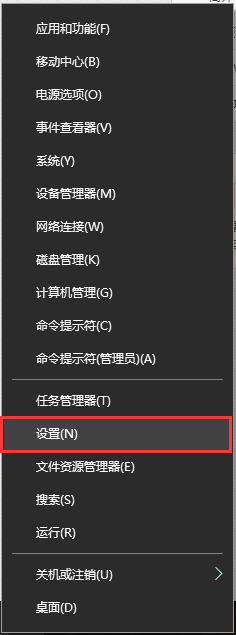
2、方法2:在键盘中一同按下快捷键“WIN + R”,打开Windows设置。
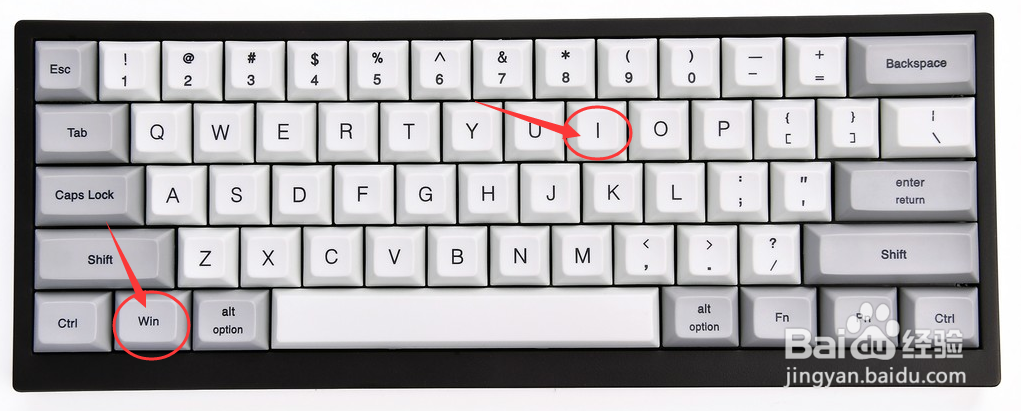
2.开启显示网络图标
1、在“Windows设置”中,选择“个性化”设置项。
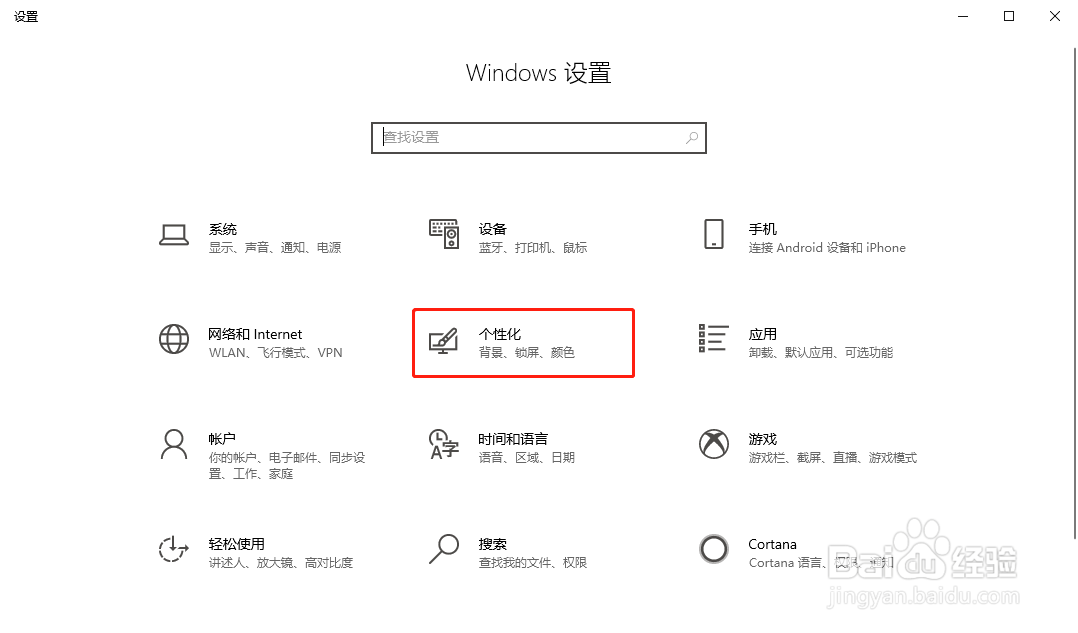
2、在“个性化”设置项界面中,点击左侧的“主题”选项。
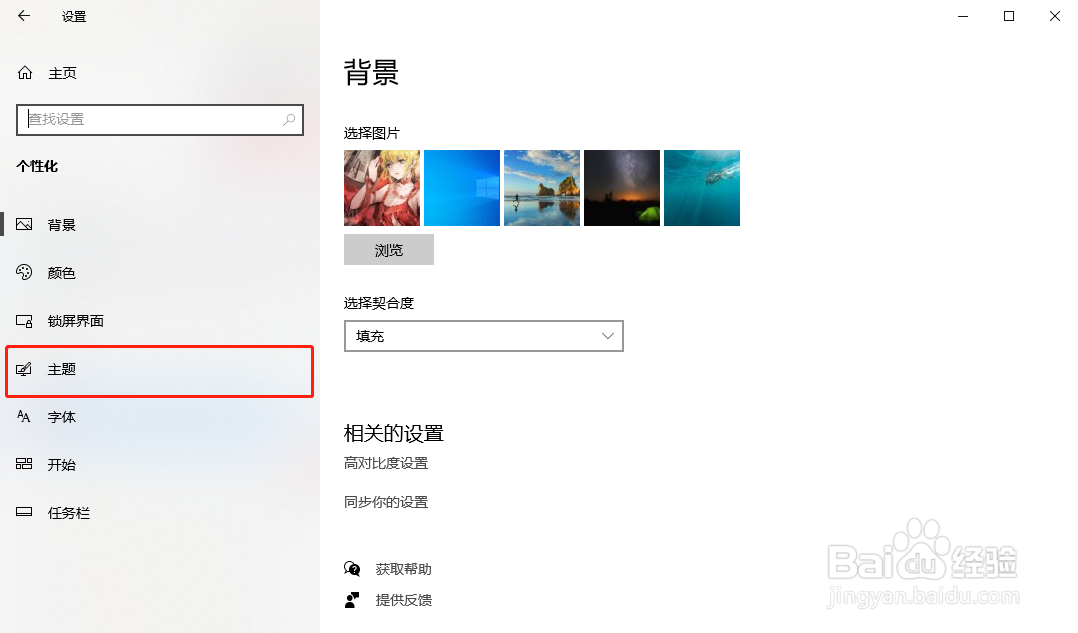
3、在“主题”选项的界面中,点击“相关的设置”一栏中下方的“桌面图标设置”选项。

4、在“桌面图标设置”的对话框中,勾选“网络”选项的勾选状态,点击下方的“确定”按钮。

